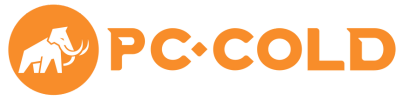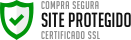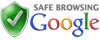Como Aplicar Pasta Térmica
Guia Completo: Como Aplicar Pasta Térmica Corretamente no seu PC (CPU e GPU)
A aplicação correta da pasta térmica é um passo crucial para garantir a eficiência da refrigeração do seu computador, seja ele um PC gamer de alta performance, um notebook ou até mesmo um console. Uma aplicação inadequada pode levar ao superaquecimento, redução do desempenho (thermal throttling) e, a longo prazo, diminuir a vida útil dos seus componentes mais caros, como a CPU e a GPU. Neste guia detalhado, a PcCold, especialista em soluções térmicas desde 2016, explica passo a passo como realizar esse procedimento de forma eficaz e segura.
Por que a Pasta Térmica é Essencial?
A pasta térmica preenche as microfissuras entre o processador e o dissipador, eliminando bolsas de ar que impedem a transferência eficiente de calor. Isso permite que o cooler funcione corretamente, mantendo a temperatura segura dos componentes.
Quando Você Deve Trocar a Pasta Térmica?
- Manutenção Preventiva: Troque a cada 12 a 24 meses.
- Aumento de Temperatura: Temperaturas acima do normal indicam degradação da pasta.
- Thermal Throttling: Se a CPU ou GPU reduzir a performance para resfriar, é hora de trocar.
- Ruído Excessivo do Cooler: Pode indicar ineficiência térmica.
- Após Remover o Cooler: Sempre troque a pasta ao reinstalar o dissipador.
Materiais Necessários:
- Pasta térmica de qualidade (Arctic, Thermal Grizzly, Gelid Solutions, etc.)
- Álcool isopropílico (90% ou mais)
- Pano de microfibra ou papel sem fiapos
- Espátula ou aplicador (opcional)
- Luvas antiestáticas (opcional)
Passo a Passo para Aplicação
1. Desligue o Equipamento
Desconecte o computador da energia e abra o gabinete ou tampa do notebook.
2. Remova o Cooler
Desparafuse ou solte os encaixes do cooler, conforme o modelo. Use leve torção se necessário.
3. Limpe a Pasta Antiga
Use álcool isopropílico e pano adequado para remover toda a pasta antiga do processador e do dissipador.
4. Aplique a Nova Pasta
- Grão de ervilha: Uma pequena gota no centro do chip.
- Linha: Uma linha no sentido mais longo do processador.
- Espalhado: Com espátula, cobrindo toda a superfície (ideal para GPUs).
Evite excessos. A camada deve ser fina e uniforme.
5. Reinstale o Cooler
Posicione o cooler com cuidado e fixe os parafusos de forma cruzada para pressão uniforme.
6. Ligue o Computador e Teste
Feche o gabinete, conecte os cabos e ligue o sistema. Monitore as temperaturas com softwares como HWMonitor ou MSI Afterburner.
Dicas Extras
- Limpe o cooler: Remova poeira acumulada para melhorar o fluxo de ar.
- Use pastas não condutivas: Mais seguras para iniciantes.
- Armazene corretamente: Mantenha a pasta térmica longe de calor e umidade.
Com cuidado e os materiais certos, aplicar pasta térmica se torna uma tarefa simples. Na PcCold, além de encontrar as melhores pastas térmicas do mercado, você tem o suporte necessário para garantir uma aplicação correta e desempenho térmico ideal para seu hardware.
- Fale Conosco
- Quem Somos
- Política de Entrega
- Trocas e Devoluções
- Politicas de Privacidade
- 1g de Pasta Térmica: Quantas Aplicações são Possíveis?
- Como Aplicar Pasta Térmica
- Mitos e Verdades sobre Pasta Térmica
- Pasta Térmica vs. Thermal Pad
- Qual a Melhor Pasta Térmica?
- Qual é a Função da Pasta Térmica? Entenda a Importância para o seu PC
- Sinais de Quando Trocar a Pasta Térmica
- Tempo de Duração da Pasta Térmica
- Tipos de Pasta Térmica
Desde 2016, a PcCold é a loja líder em refrigeração para PC gamers, notebooks e consoles. Com anos de experiência, oferecemos as melhores pastas térmicas, thermal pads, coolers e fans do mercado. Produtos de qualidade premium que garantem performance superior e a longevidade do seu hardware. Descubra a solução térmica ideal para você!